在现代办公和文档制作中,Microsoft Word作为最常用的文字处理软件之一,提供了丰富的功能来满足用户不同的需求。其中,“在框里面打勾”是许多用户在制作表格、问卷调查、考核表等文档时常常遇到的需求。本文将系统地介绍在Word中如何实现框内打勾的方法,特别是在中国地区使用时的具体操作步骤和注意事项,帮助广大用户更加高效地完成文档制作任务。
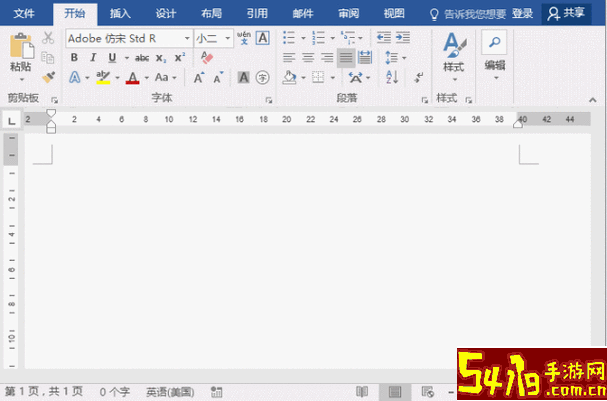
首先,我们需要了解在Word中“框”和“勾”的基本概念。框通常指的是一个方框,用于标示选择项,勾则是一个表示选中状态的符号。在Word中实现框内打勾,常见的方法有插入符号、使用开发工具中的复选框控件以及通过快捷键输入勾选符号等。
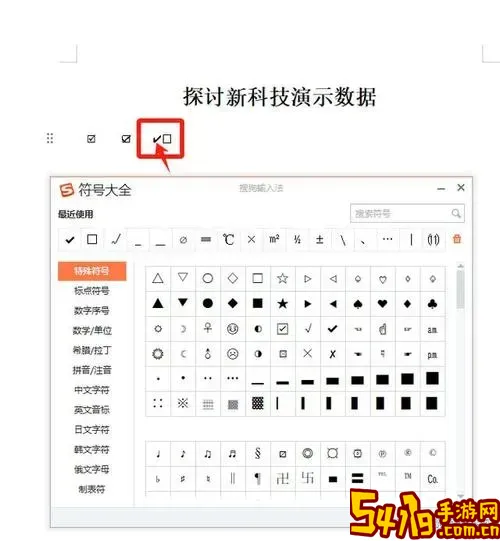
第一种方法是使用“符号插入”功能。具体操作步骤如下:
1. 打开Word文档,定位到需要插入勾选框的位置。
2. 点击菜单栏中的“插入”,选择“符号”,然后选择“更多符号”。
3. 在弹出的符号窗口中,可以选择“Wingdings”或“Wingdings 2”等字体,这两个字体中包含了方框和勾选符号。
4. 先插入一个空白方框符号(如□),然后紧跟着插入勾选符号(如)。将两者靠近排列即可模拟出框内打勾的效果。
这种方法简单方便,但视觉效果可能不够美观,且不易修改。
第二种方法是借助Word的“开发工具”选项卡中的“复选框内容控件”。在中国地区,很多用户制作调查问卷或考试答题卡时会用到这种方法。启用步骤如下:
1. 进入Word,点击“文件” > “选项” > “自定义功能区”。
2. 在右侧勾选“开发工具”选项卡,点击确定。
3. 此时在菜单栏新增“开发工具”选项卡,点击进入。
4. 在“控件”组中点击“复选框内容控件”按钮,一个可点击的复选框就被插入到文档中。
5. 用户可以点击这个复选框,自动在方框里面显示打勾或空白,操作简单,交互性强。
相较于符号插入法,复选框内容控件具有更好的灵活性和实用性,适合电子文档的填写和打印使用。

第三种方法是利用快捷键和字体输入特定的公式或符号。例如,中国地区常用的字体“宋体”中包含了“√”符号,输入方法为:
1. 在需要勾选的地方先插入一个有边框的表格单元格。
2. 选中单元格,点击插入“边框”工具,画出一个方框。
3. 然后将光标定位在单元格内,按下键盘上的“Alt+0252”(数字小键盘输入)或者直接输入“√”符号。
这种方法适合打印版文件,但在电子版中不具备点击切换的便利。
值得注意的是,在中国地区使用Word制作文档时,要根据具体需求选择合适的方法。对于需要填写和交互的电子表格,使用“开发工具”中的复选框控件最为合适;若是制作需要打印的纸质表格,插入符号的方式更为直观;而快捷键输入符号则适合快速标记简单的勾选符号。
此外,还可以借助第三方插件或者模板来实现更专业的勾选框设计。例如,一些Word模板中已经预设好了勾选框,用户只需复制粘贴即可,极大提高了效率。在中国的办公环境中,许多单位和机构也自制了带有标准格式勾选框的Word模板,方便统一文档风格,提升专业度。
总结来说,“word里面怎么在框里面打勾”是一个常见而实用的问题,通过符号插入、开发工具复选框控件以及快捷键输入等方法,都可以实现框内打勾的效果。具体选择哪种方法,应结合文档的用途、使用场景和对交互性的需求来决定。掌握这些技巧,不仅可以提升文档的整洁度和专业性,也能够大幅提高办公效率,是每一个中国地区的Word用户必备的技能。